Многие производители — Panasonic, Samsung, Sony, LG и другие — продают телевизоры с функцией SmartTV, то есть «умные» телевизоры. Однако, несмотря на все усилия и огромные рекламные бюджеты, SmartTV для большинства владельцев остается игрушкой на пару дней. Уж очень неудобно все организовано. Гораздо лучше было бы связать телевизор с компьютером. Да так, чтобы без проводов. Да и не только с компьютером: планшеты, смартфоны — все они могут записывать, а значит должны и воспроизводить видео, причем на большом телевизоре, а не на своих маленьких экранах.
Chromecast — устройство Google, которое справится с такой задачей и даже предоставит немного больший функционал: полноценный браузер на экране ТВ. Именно на Google Chromecast обзор мы сегодня и делаем.
Что внутри?
Устройство выполнено в виде так называемого донгла: внешне оно очень похоже на флешку, только вместо USB используется HDMI. Именно через HDMI Chromecast адаптер и подключается к телевизору.
В комплекте с девайсом поставляется также удлинитель HDMI, microUSB кабель и адаптер питания. На коробке нарисована краткая инструкция, так что с установкой проблем не возникнет даже у новичка.
Беспроводной медиаплеер Google Chromecast очень компактный: длиной 72 мм, шириной 35 мм и толщиной 12 мм. И если вход HDMI вашего ТВ находится на задней стороне, а сам телевизор стоит у стены, будет достаточно расстояния всего в 7 сантиметров, что чаще всего вполне достижимо.
Chromecast работает на чипе Marvell, оснащен 2 Гб памяти, 512 Мб ОЗУ и, конечно, Bluetooth, FM, Wi-Fi 802.11 b/g/n. На верхней его части расположен синий LED индикатор работы.
Как как настроить Хромкаст?
Для того, чтобы Chromecast заработал, надо всего лишь подсоединить его к HDMI и подключить адаптер питания при помощи USB кабеля, входящего в комплект. Либо, если в вашем телевизоре есть USB порт, можно подключить кабель из комплекта прямо к телевизору. Питания будет достаточно, чтобы Chromecast начал свою работу.
После этого пользователю необходимо установить на свои устройства приложения для работы Chromecast: для ПК и настольной версии браузера Chrome — это Google Cast; для устройств на Android — приложение Chromecast; для iOS отдельного приложения нет, но управлять с iPhone, iPad или iPod Chromecast можно.
После запуска приложения, например, на смартфоне, будет обнаружена точка доступа Wi-Fi. Собственно, это и есть наш Chromecast. Далее необходимо ввести еще немного данных (пароль от домашнего Wi-Fi, можно изменить название устройства для упрощенного поиска и подключения). Подключитесь и... всё, настройка завершена.
Теперь, запуская YouTube, Netflix или Google Play, можно смотреть видео на ТВ. Вкладки браузера также можно транслировать по телевизору, управляя содержимым с ПК или мобильного устройства.
Как пользоваться хромкаст?
Вполне резонный вопрос для российского пользователя: «YouTube — хорошо, но Netflix и Фильмы Google Play в России пока не работают. Зачем покупать это устройство?». Справедливо. Но Chrome уже давно перестал быть просто браузером. Почему бы не смотреть через него фильмы? А с Chromecast их можно транслировать на ТВ, предоставляя возможность просматривать кино не на маленьком экране, а на 40 или 50 дюймах.
Приложения для использования chromecast
Таким образом, можно сделать из своего ПК полноценный медиа-сервер: ни проводов, ни долгой и сложной настройки, ни больших затрат. Всё, что для этого нужно — установить бесплатные приложения на свои устройства.
Рассмотрим два из них:
Tonido
Представляет собой виртуальный медиа-сервер. Все что нужно пользователю — установить на Windows, Linux или Mac соответствующее приложение с официального сайта. После этого на компьютере можно выбрать любой понравившийся фильм, запустить его в Chrome и перевести трансляцию на Chromecast. Кроме фильмов, как и в любом медиацентре, можно просматривать фотографии, слушать музыку и многое другое. Установка и регистрация занимают около 5 минут и очень просты.
Следующее приложение: Plex
Как и в случае Tonido, необходимо установить приложение Plex Media Server с официального сайта. Но, кроме самого приложения, понадобится расширение для Chrome — myPlex.
Plex больше похож на современные медиа-серверы. В нем также можно создавать библиотеки: музыкальные, видео или фото. Однако он не лишен недостатков. И главный из них — видео размером более 2 Гб немного «подтормаживают», что делает его просмотр не самым приятным времяпрепровождением. Впрочем, многое зависит и от характеристик компьютера. Наверное, лучше использовать всё же Tonido. Впрочем, вы можете найти десятки других аналогичных приложений.
Сколько стоит?
Первый Chromecast стоил всего 35 долларов и дешевле любых других аналогичных устройств: главного «конкурента» AppleTV и даже другой разработки самого Google — Google TV.
Достоинства первого поколения:
- элементарная настройка, понятная даже пользователям, далеким от мира технологий;
- скорость реакции на нажатие кнопки запуска и остановки воспроизведения;
- компактные габариты;
- воспроизведение видео блокировки экрана смартфона или перехода компьютера в режим сна;
- одновременное использование нескольких устройств для передачи данных.
К недостаткам прибора относится несовместимость с 4К и некоторыми браузерами.
Второе поколение
В 2015 году вышел chromecast 2 – улучшенная версия предыдущей разработки. Как и полагается, производитель усовершенствовал модель,и можно выделить основные отличия хромкаст 2 от первого поколения:
- Повышение скорости — более мощная начинка, улучшенный прием Wi-Fi;
- Двухдиапазонное подключение – автоматический выбор оптимального для воспроизведения канала;
- Обновление софта – простота управления, более понятное и функциональное приложение;
- Поддерживает больше приложений, в том числе Амедиатеку, НТВ и даже Одноклассники;
- Расширение возможностей для игр – смартфон можно применять в качестве геймпада для подходящих приложений;
- Быстрая загрузка видеофайлов — медиаплеер chromecast обзавёлся удобной функцией «Fast Play»;
- Взаимодействие с Гугл Фото, а также Instagram и Facebook;
- Наличие фона – при подключении устройства к ТВ, но без передачи данных, показывается заставка, время, погода;
- Цена девайса осталась на прежнем уровне.
Третье поколение — Ultra
Последняя версия — chromecast ultra — отличается меньшим объемом встроенной памяти в сравнении с предыдущими версиями, но новым двухъядерным процессором. Предусмотрена установка пассивного охлаждения, что делает работу гугл хромкаст ультра совершенно бесшумной.
В этой модели изменилась форма – теперь это небольшой диск с буквой G (Google) на корпусе. При отсутствии беспроводной связи здесь предусмотрено проводное подключение к роутеру – такой тип соединения рекомендован для просмотра высококачественных материалов, так как гарантирует полное отсутствие задержек передачи изображения. К главным причинам купить chromecast tv Ультра можно отнести:
- получение части возможностей смарт-тв, экономия на покупке телеприемника;
- доступная цена для медиаплеера, проигрывающего любые форматы видео;
- передача данных происходит практически без задержек, присущих первому поколению.
Во многом возможности устройства зависят от передающего смартфона или компьютера. Некоторым пользователям для полноценного применения google chromecast купить придется компьютер или планшет – для работы с форматом 4К не подойдет старое медленное оборудование. Идеально будет купить хромкаст тв для совместного использования с мощными игровыми ПК и планшетами.
Выводы
Стоит понимать, что «Хромкаст» не является заменой смарт-тв, но может стать его дешевой альтернативой для тех пользователей, кому достаточно функционала данного устройства. Это неплохой девайс с точки зрения соотношения качества и цены, функциональность позволяет успешно вести трансляции, перенести на экран телевизора изображение со смартфона или планшета, передавать видео с ПК, установленного в другом помещении. Такой гаджет будет идеальным решением для тех, кто пользуется телевизором скорее как большим монитором и хочет расширить его возможности, объединив с мобильными устройствами и ПК. Выбор модели осуществляется от запросов и уже имеющегося оборудования – нельзя сказать, что последнее поколение предпочтительнее, так как оно требует и высокотехнологичных передающих девайсов, которые есть не у всех.
Купить Chromecast HDMI можно на Amazon (это проще всего, однако товар не всегда есть на складе) или BestBuy, а также в Google Play (для покупки в Play воспользуйтесь нашей инструкцией). В связи с тем, что устройство стоит недорого и весит не так много, рекомендуем покупать Chromecast совместно с другими товарами для более выгодной доставки. Наши статьи помогут вам в выборе. Регистрируйтесь на нашем сайте и покупайте электронику в США с выгодой.
 Как заказать Айфон из Америки
Как заказать Айфон из Америки 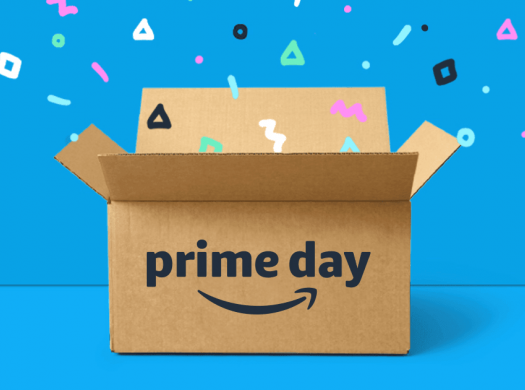 Как заказывать с Амазона в Россию
Как заказывать с Амазона в Россию  Инструкция по шопингу в немецкой ZARA
Инструкция по шопингу в немецкой ZARA 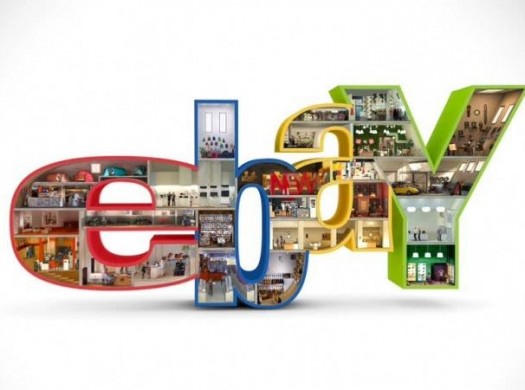 Как купить на еБей из России
Как купить на еБей из России  Как определить американский размер одежды
Как определить американский размер одежды 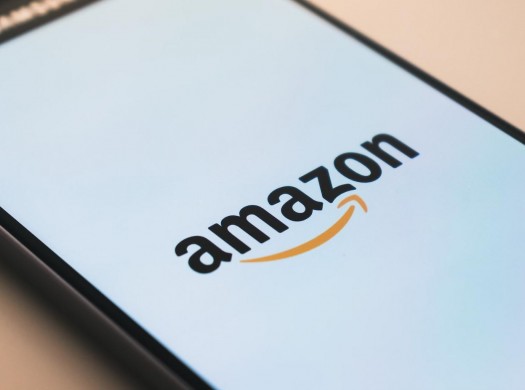 Amazon каталог на русском
Amazon каталог на русском  Доставка с сайта 6pm
Доставка с сайта 6pm  Как заказывать витамины с iHerb в Россию 2025
Как заказывать витамины с iHerb в Россию 2025 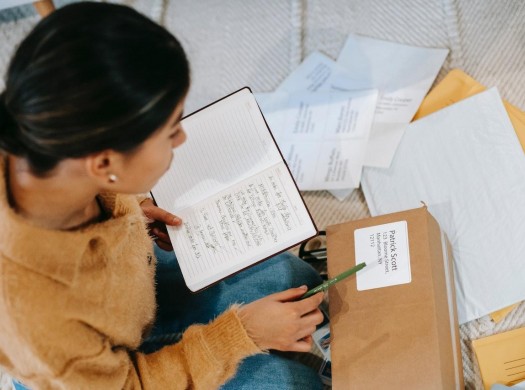 Как отправить посылку из Америки в Россию
Как отправить посылку из Америки в Россию